מֵאָזFusion Driveנחשפה על ידי אפל ואפשרויות ההתאמה שלה נחקרו, הצעד אחר צעד כדי ליצור דיסק לוגי היברידי בעצמך, כולל גם SSD וגם כונן קשיח קלאסי, פורחים.כתב העת הארנבמציע אחד שלם מאוד, עוד מעט משופר על ידיMacWorld ארה"ב.
שתי הערות ראשית:Fusion Drive משלב שני כוננים פיזיים - כונני SSD ופלטות - ליחידה לוגית אחת. אם אחד ממרכיבי השרשרת היה מת, כל הנתונים שלך היו נעלמים. למרבה המזל, ניתן לבצע גיבויים של Time Machine של Fusion Drive. הערה שניה, אפל לא מתעדת את השימוש האישי הזה ב- Fusion Drive ולא תציע תמיכה במקרה של בעיה.
•גבה את הנתונים שלך ואת שני הדיסקים המושפעים שלך, אם רלוונטי. כל הנתונים עליו יאבדו. לאחר מכן, מכיוון ש-Disk Utility לא מציע GUI עבור Fusion Drive, עבור לטרמינל (הוא לא נושך). אם ברצונך להשתמש בדיסק האתחול שלך עבור Fusion Drive, אתחל למצב שחזור (cmd+r באתחול) והפעל את המסוף.
• ראשית, אנחנו אנילזהות את הדיסקים שלנועם הפקודה הזו
• חדר רחצה צמודלאתר את נקודות ההרכבה של הדיסקשאתה רוצה לבחור. הם מסוג /dev/disk#
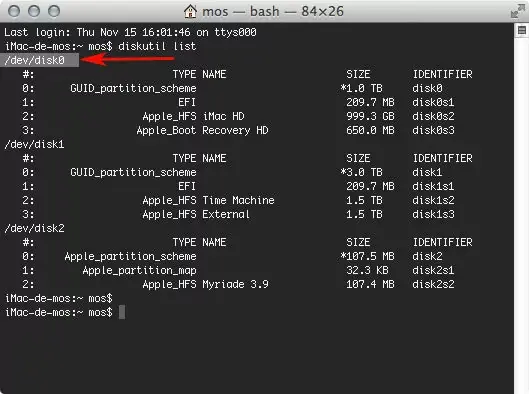
• לאחר ששני הדיסקים זוהו (אפשר גם להסתכל על היכולות לזהות אותם), נעשה זאתלשייך באותו נפח לוגי. הפקודה היא מסוג זה
diskutil coreStorage צור MonNomDeDisqueFD דיסק1 דיסק2
היזהר, בשלב זה תמחק הכל. כדי להמחיש את הפקודה, נדמיין שאנו משתמשים ב-disk1 וב-disk2 המשויכים לנפח FusionDrive הנקרא DiskFD. הצו ייכתב כך:
diskutil coreStorage צור את DisqueFD /dev/disk1 /dev/disk2
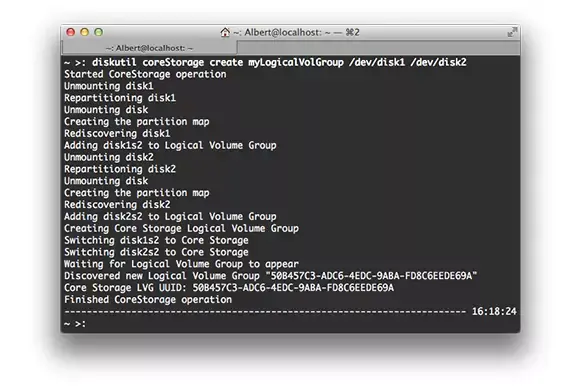
• הקבוצה גמורה, עכשיואנו מגדירים את הנפח הלוגי. עם הפקודה הזו
diskutil coreStorage createVolume lvgUUID סוג שם גודל
- lvgUUID הוא המזהה הייחודי של הקבוצה
- סוג הוא סוג הפורמט, במקרה זה HFS+ journaled jhfs+
- שם הוא השם שאתה רוצה לתת לכרך
- גודל הוא גודל הנפח. חכם, אנחנו יכולים פשוט להשתמש באחוזים. בחייך, בוא נשתמש ב-100% משני הדיסקים האלה. בדוגמה שלנו, הנה הפקודה המלאה
diskutil createVolume 50B457C3-ADC6-4EDC-9ABA-FD8C6EEDE69A jhfs+ "Macintosh HD" 100%
בעזרת זה, אנו יוצרים את הכרך הלוגי של Fusion Drive שנקרא Macintosh HD (אל תשכח את המירכאות בטרמינל שאחרת ייקח את שתי המילים לשני טיעונים).
כל מה שאתה צריך לעשות הוא לשחזר את המערכת שלך כדי ליהנות מ-Fusion Drive החדש שלך.